去除,恢复快捷图标小箭头
清除或恢复电脑桌面的快捷图标——小箭头

清除或恢复电脑桌面的快捷图标——小箭头方法一一、清除1.找到桌面左下角开始右击,点击运行。
快捷键(win(徽标键)+R)2.输入regedit打开注册表编辑器。
3.编辑器左侧第一个选中“HKEY_CLASSES_ROOT”→右击→查找→输入(lnkfile)只选“项和全字匹配”→确定。
4.编辑器右侧找到“IsShortcut-REG-SZ”,右击删除。
5.重启计算机即可。
二、恢复复制代码Windows Registry Editor Version 5.00[HKEY_CLASSES_ROOT\PIPFile]"IsSHortcut"=""[HKEY_CLASSES_ROOT\lnkfile]"IsSHortcut"=""到txt文档中,扩展名改为reg后保存并运行即可。
方法二:一、清除1、复制代码cmd /k reg delete "HKEY_CLASSES_ROOT\lnkfile" /v IsShortcut /f & taskkill /f /im explorer.exe & start explorer.exe2、然后找到桌面左下角开始右击,点击运行。
快捷键(win (徽标键)+R),粘贴并确定即可。
二、恢复1、复制代码cmd /k reg add "HKEY_CLASSES_ROOT\lnkfile" /v IsShortcut /f & taskkill /f /im explorer.exe & start explorer.exe2、然后找到桌面左下角开始右击,点击运行。
快捷键(win (徽标键)+R),粘贴并确定即可。
win7桌面图标小箭头怎么去掉
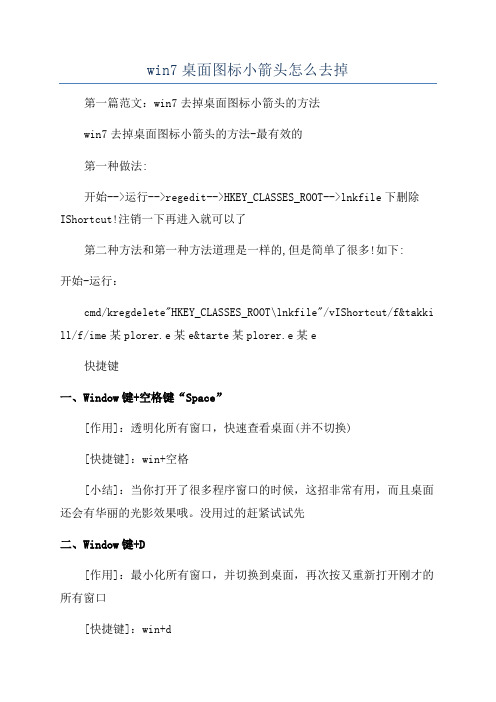
win7桌面图标小箭头怎么去掉第一篇范文:win7去掉桌面图标小箭头的方法win7去掉桌面图标小箭头的方法-最有效的第一种做法:开始-->运行-->regedit-->HKEY_CLASSES_ROOT-->lnkfile下删除IShortcut!注销一下再进入就可以了第二种方法和第一种方法道理是一样的,但是简单了很多!如下:开始-运行:cmd/kregdelete"HKEY_CLASSES_ROOT\lnkfile"/vIShortcut/f&takki ll/f/ime某plorer.e某e&tarte某plorer.e某e快捷键一、Window键+空格键“Space”[作用]:透明化所有窗口,快速查看桌面(并不切换)[快捷键]:win+空格[小结]:当你打开了很多程序窗口的时候,这招非常有用,而且桌面还会有华丽的光影效果哦。
没用过的赶紧试试先二、Window键+D[作用]:最小化所有窗口,并切换到桌面,再次按又重新打开刚才的所有窗口[快捷键]:win+d[小结]:这个功能在以前的系统里是都有的,只不过win7的显示桌面放到了任务栏的右下角了(就是最右边的那个长方形小条)三、Window键+tab键[作用]:传说中的3D桌面展示效果[快捷键]:win+tab[小结]:记得本区应该有一个帖就是关于这个效果的,不过感觉这招最简单了四、Window键+ctrl键+tab键[作用]:3D桌面浏览并锁定(可截屏)[快捷键]:win+ctrl+tab[小结]:见识了它的效果想留个图,win+tab是办不到di,win7说了--Ican!五、Window键+数字键[作用]:针对固定在快速启动栏中的程序,按照数字排序打开相应程序[快捷键]:win+数字(1-9)[小结]:吼吼,这个功能爽吧六、Window键+P[作用]:打开“外接显示”的设置窗口[快捷键]:win+p[小结]:办公室一族,对这个功能肯定不会陌生吧。
怎样取消快捷方式图标小箭头
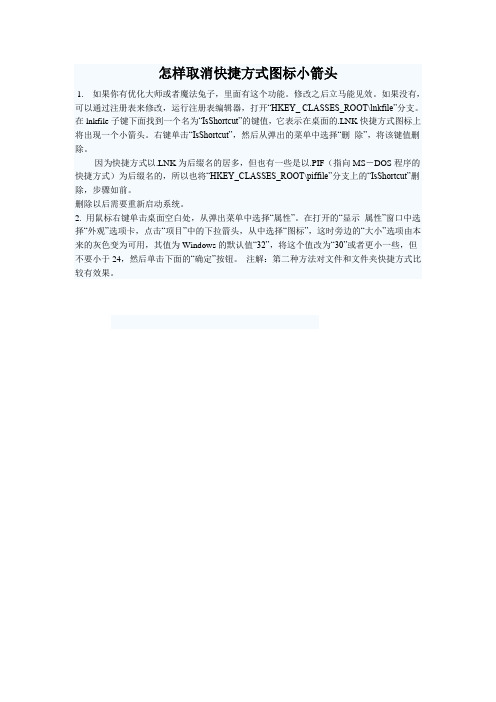
怎样取消快捷方式图标小箭头
1. 如果你有优化大师或者魔法兔子,里面有这个功能。
修改之后立马能见效。
如果没有,可以通过注册表来修改,运行注册表编辑器,打开“HKEY_ CLASSES_ROOT\lnkfile”分支。
在lnkfile子键下面找到一个名为“IsShortcut”的键值,它表示在桌面的.LNK快捷方式图标上将出现一个小箭头。
右键单击“IsShortcut”,然后从弹出的菜单中选择“删除”,将该键值删除。
因为快捷方式以.LNK为后缀名的居多,但也有一些是以.PIF(指向MS-DOS程序的快捷方式)为后缀名的,所以也将“HKEY_CLASSES_ROOT\piffile”分支上的“IsShortcut”删除,步骤如前。
删除以后需要重新启动系统。
2. 用鼠标右键单击桌面空白处,从弹出菜单中选择“属性”。
在打开的“显示属性”窗口中选择“外观”选项卡,点击“项目”中的下拉箭头,从中选择“图标”,这时旁边的“大小”选项由本来的灰色变为可用,其值为Windows的默认值“32”,将这个值改为“30”或者更小一些,但不要小于24,然后单击下面的“确定”按钮。
注解:第二种方法对文件和文件夹快捷方式比较有效果。
桌面快捷方式小箭头变成黑块的恢复办法
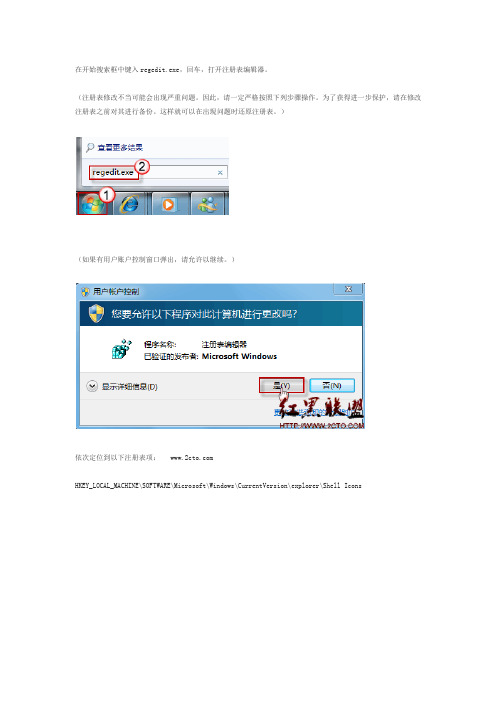
在开始搜索框中键入regedit.exe,回车,打开注册表编辑器。
(注册表修改不当可能会出现严重问题。
因此,请一定严格按照下列步骤操作。
为了获得进一步保护,请在修改注册表之前对其进行备份。
这样就可以在出现问题时还原注册表。
)(如果有用户账户控制窗口弹出,请允许以继续。
)依次定位到以下注册表项: HKEY_LOCAL_MACHINE\SOFTWARE\Microsoft\Windows\CurrentVersion\explorer\Shell Icons在右侧细节窗口找到值“29”,然后右击鼠标,选择“删除”。
接着,找到注册表项:HKEY_CURRENT_USER\Software\Microsoft\Windows\CurrentVersion\Explorer查看其下是否有 Shell Icons 项。
若有,在其右侧细节窗口如果存在值“29”,请同样将其删除。
完成后,退出注册表编辑器并重启计算机。
快捷方式图标将会恢复为正常状态。
PS: 小箭头是快捷方式区别于其他它图标的标志之一,小易不建议您将其消除。
如果一定要美化的话,可以参考下述方法:打开注册表编辑器,依次定位到:HKEY_LOCAL_MACHINE\SOFTWARE\Microsoft\Windows\CurrentVersion\explorer \Shell Icons(Shell Icons 项并不是系统默认项,如果不存在,请新建一个。
) 在右侧细节窗口中,右键鼠标选择“新建>字符串值”,并将新字符串命名为“29”。
(如果已经有名为“29”的值存在,则不必新建)。
双击“29”,在数值数据框内输入 C:\\Windows\\System32\\shell32.dll,51 (此处C代表系统盘盘符,可根据具体情况更改),然后按“确定”保存。
同样地,找到:HKEY_CURRENT_USER\Software\Microsoft\Windows\CurrentVersion\Explorer \Shell Icons用上述方法添加(或修改)名为“29”的字符串值。
去除快捷方式的小箭头

不用任何软件,去除桌面快捷方式箭头的方法打开命令提示符(开始菜单——运行——输入:cmd)第一步:将下面代码复制进去并回车:reg delete HKCR\lnkfile /v IsShortcut /f第二步:将下面代码复制进去并回车:tskill explorer打开命令提示符(开始菜单——运行——输入:cmd)第一步:将下面代码复制进去并回车:reg delete HKCR\lnkfile /v IsShortcut /f第二步:将下面代码复制进去并回车:tskill explorer我们可能会为自己经常要运行的程序在桌面上建立快捷方式,但它们一旦建立其图标上都会有一个小箭头,影响了美观。
打开注册表编辑器。
找到[HKEY_CLASSES_ROOT\lnkfile]项(针对Windows程序的快捷方式),在右侧窗格中删除isshortcut字符串值。
接着删除[HKEY_CLASSES_ROOT\piffile]右侧窗格中的isshortcut字符串值(针对DOS程序的快捷方式)。
重新启动Windows后再创建快捷方式,讨厌的小箭头就不会再出现了。
查本机的MAC单击“开始”——〉“运行”——〉输入“cmd”(win局域网内的机子单击“开始”——〉“运行”——〉输入“cmd”(winnbtstat -a192.168.1.100)就可以得到IP为192.168.1.100的MAC(前题是PING的通)电脑左下角:开始——运行——输入“CMD”,然后进去,输入:“ipconfig/all”就OK了……。
关于去掉桌面图标小箭头导致的问题分析及解决办法

关于去掉桌面图标小箭头——导致的问题分析及解决办法一、桌面图标的快捷方式会带有小箭头,比较影响界面的美观,对于一些完美主义者总想把它给去掉,网上有很多的方法,比如一些是直接拿XP系统的去除方法来直接应用Windows7,这都会导致一些问题,这两天我也研究了一下,先说说这会造成的影响,以下:(1)会导致在桌面上“我的电脑”右键单击,“管理”无法调用,提示“该文件没有与之关联的程序来执行该操作。
请安装一个程序…….”解决办法:出现这个问题,就是因为修改注册表,小箭头被去掉,导致的,所以可以通过修改注册表再改回来。
方法如下:“开始”,点击“运行”,在运行对话框里输入regedit,然后点击确定,这时候打开了注册表编辑器,在根目录HKEY_LOCAL_MACHINE下找到command,详细路径为:HKEY_LOCAL_MACHINE\SOFTWARE\Classes\CLSID\{20D04FE0-3AEA-1069-A2D8-08002B30309D}\shell\Manage\command。
然后点击command,双击command的默认值,打开默认值对话框,将里面的值换成:mmc.exe %windir%\system32\compmgmt.msc。
然后点击确定即可解决问题。
(2)会导致桌面的图标无法拖进任务栏,我看了网上有关于修改小箭头的大多数的文档、资料等,很多都是修改注册表,所以这也是导致桌面图标无法拖进任务栏的主要原因。
楼主也是碰到这个问题了,所以目前解决了,来分享一下解决经验。
解决办法:在开始菜单中,找到运行,然后把下列3句代码依次输入到框里面:cmd /k reg add "HKEY_CLASSES_ROOT\lnkfile" /v IsShortcut /fcmd /k reg add "HKEY_CLASSES_ROOT\piffile" /v IsShortcut /fcmd /k taskkill /f /im explorer.exe & explorer.exe一定要分别输入这三条,输入一条点一次确定,出来一个黑色界面的窗口,上面会显示成功之类的语句,再到运行输入下一条,问题就解决了,但是,你会看到桌面上的快捷方式的小箭头又出来了。
桌面图标箭头

# 桌面图标箭头1. 简介桌面图标箭头是指在Windows操作系统的桌面上,图标的左下角会显示一个小箭头的图标。
这个小箭头是系统默认添加的,用于表示该图标是一个快捷方式。
本文将介绍桌面图标箭头的作用、如何添加和删除桌面图标箭头,并提供一些相关的常见问题和解决方法。
2. 桌面图标箭头的作用桌面图标箭头的主要作用是告诉用户该图标是一个指向其他文件或文件夹的快捷方式,而不是实际的文件或文件夹。
这样用户就可以通过点击这个快捷方式来打开对应的文件或文件夹,提高了操作效率。
同时,桌面图标箭头还可以帮助用户区分实际文件和快捷方式,避免误操作。
3. 添加桌面图标箭头默认情况下,Windows系统会自动为快捷方式添加桌面图标箭头。
但如果用户想要手动添加一个快捷方式并希望该快捷方式上显示箭头,可以按照以下步骤进行操作:方法一:使用属性对话框添加箭头1.在桌面上右键单击要创建快捷方式的文件或文件夹,选择“发送到” -> “桌面 (创建快捷方式)”。
2.在桌面上找到创建的快捷方式,右键单击该快捷方式,选择“属性”。
3.在属性对话框的“快捷方式”选项卡中,单击“更改图标”按钮。
4.在“更换图标”对话框中,选择一个带有箭头图标的图标,单击“确定”。
5.确认保存更改后关闭对话框,桌面上的快捷方式就会显示箭头图标。
方法二:使用注册表编辑器添加箭头1.按下“Win + R”组合键打开“运行”对话框,输入“regedit”并回车打开注册表编辑器。
2.在注册表编辑器中,依次展开以下路径:HKEY_LOCAL_MACHINE -> SOFTWARE -> Microsoft -> Windows -> CurrentVersion -> Explorer -> Shell Icons。
3.在“Shell Icons”文件夹中,如果不存在名为“29”的值,则右键空白处,选择“新建” -> “字符串值”。
去掉桌面图标的小箭头的方法

去掉桌面图标的小箭头的方法
去掉桌面图标的小箭头的方法
从远古时代,微软的Windows就通过在桌面图标上增加“小箭头”,来区分它是属于正经的应用程序、文件还是快捷方式。
好处是啥?能够一目了然的'区分桌面显示的内容都是什么。
坏处就是对有强迫症、要求统一的用户来说,这个小箭头实在是太碍眼了!今天呢,小编就为大家推荐去掉桌面图标的小箭头的方法,希望能帮到大家哦~ 去掉桌面图标的小箭头的方法
去掉桌面图标的小箭头的步骤:
一、下载魔方大师,然后解压,打开魔方大师。
二、在魔方大师下面,有个美化大师,点击进入美化大师。
三、在美化大师的界面中的“系统外观设置”,把“移除快捷方式上的箭头”和“创建快捷方式,不加“...快捷方式”字样的后缀”,勾上,然后保存设置。
设置完以后,来看看效果吧,是不是把桌面图标上的小箭头去除了。
希望这个教程对大家有所帮助!。
消除及恢复桌面快捷图标上的小箭头

消除及恢复桌面快捷图标上的小箭头方法一:注册表删除和恢复一、删除方法1.运行注册表编辑器(regedit),打开hkey_classes_root\lnkfile分支。
2.在lnkfile子键下面找到一个名为“isshortcut”的键值,它表示在桌面的.lnk快捷方式图标上将出现一个小箭头。
右键单击“isshortcut”,然后从弹出的菜单中选择“删除”,将该键值删除。
3.关闭注册表编辑器,重新启动,就可发现快捷方式图标上已经没有小箭头了。
同理,对指向ms-dos程序的快捷方式(即.pif)图标上的小箭头,则除了是打开hkey_classes_root\piffile分支外,其余同上。
二、恢复方法1.点开始-运行-输入regedit,就能打开注册表了!(1)打开HKEY_CLASSES_ROOT\lnkfile子项。
(2)在lnkfile子项中建立IsShortcut字符串值项,IsShortcut值项用来控制是否显示普通应用程序和数据文件快捷方式中的小箭头。
(3)打开HKEY_CLASSES_ROOT\piffile子项。
(4)在piffile子项中建立IsShortcut字符串值项,IsShortcut值项用来控制是否显示MS_DOS程序快捷方式的小箭头。
(5)退出注册表编辑器。
这样以后,重新启动你的计算机,快捷方式的小箭头就被还原了!2.恢复桌面快捷方式小箭头(WinXP下):打开“记事本”,编辑如下内容(复制即可)Windows Registry Editor Version 5.00[HKEY_CLASSES_ROOT\PIPFile]"IsShortcut"=""[HKEY_CLASSES_ROOT\lnkfile]"IsShortcut"=""保存文件名为:恢复桌面快捷方式的箭头.reg双击运行此文件,导入Windows注册表即可。
电脑 win7 去掉桌面图标小箭头
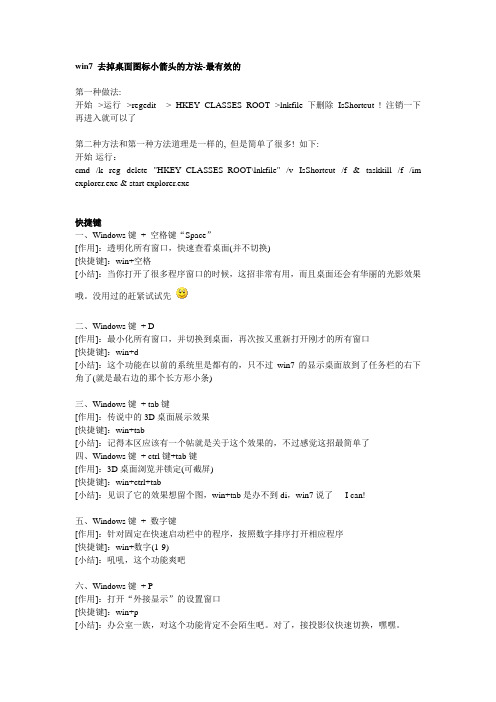
此外,如果出现因为修改错误导致无法正常进入系统的情况,可以在开机时按F8键选择进入安全模式,在安全模式中修改服务启动属性。
双系统完全卸载Windows 7的方法
目前window 7逐渐代替我们现在电脑系统,在window 7的步入之际,你是否觉得还不适应,是否还在window 7和window XP之间徘徊,为了解决这个问题,很多朋友都是装了双系统(window 7和window xp)本人就是这样,本人把window xp装在C盘,window 7装在了D盘,在厌倦了window xp的时候,可以登录window 7系统来体验。但是有的朋友不习惯,想删除window 7的时候,就不知道怎么弄了,这里就介绍给大家一个方法。
服务启动状态为“手动”的情况下,该进程虽然关闭,但依然可以在特定情况下被激活,而设置为“禁用”后,除非用户手动修改属性,否则服务将无法运行。
哪些服务需要手动启动?
“手动”模式,顾名思义就是这种服务不会随着系统的启动而加载,而需要其他服务激活或者由用户进入服务管理界面后,手动启动它或者修改其属性为“自动”启动。
我们首先了解系统服务的一些相关知识,然后再根据Windows7用户的各种不同需求提供有针对性Windows7系统服务清理方案,提高WIndows7的运行速度。
什么是服务?
服务是系统用以执行指定系统功能的程序或进程,其功用是支持其他应用程序,一般在后台运行。与用户运行的程序相比,服务不会出现程序窗口或对话框,只有在任务管理器中才能观察到它们的身影。
电脑_win7_去掉桌面图标小箭头

win7 去掉桌面图标小箭头的方法-最有效的第一种做法:开始-->运行-->regedit --> HKEY_CLASSES_ROOT-->lnkfile 下删除IsShortcut ! 注销一下再进入就可以了第二种方法和第一种方法道理是一样的, 但是简单了很多! 如下:开始-运行:cmd /k reg delete "HKEY_CLASSES_ROOT\lnkfile" /v IsShortcut /f & taskkill /f /im explorer.exe & start explorer.exe快捷键一、Windows键+ 空格键“Space”[作用]:透明化所有窗口,快速查看桌面(并不切换)[快捷键]:win+空格[小结]:当你打开了很多程序窗口的时候,这招非常有用,而且桌面还会有华丽的光影效果哦。
没用过的赶紧试试先二、Windows键+ D[作用]:最小化所有窗口,并切换到桌面,再次按又重新打开刚才的所有窗口[快捷键]:win+d[小结]:这个功能在以前的系统里是都有的,只不过win7的显示桌面放到了任务栏的右下角了(就是最右边的那个长方形小条)三、Windows键+ tab键[作用]:传说中的3D桌面展示效果[快捷键]:win+tab[小结]:记得本区应该有一个帖就是关于这个效果的,不过感觉这招最简单了四、Windows键+ ctrl键+tab键[作用]:3D桌面浏览并锁定(可截屏)[快捷键]:win+ctrl+tab[小结]:见识了它的效果想留个图,win+tab是办不到di,win7说了-- I can!五、Windows键+ 数字键[作用]:针对固定在快速启动栏中的程序,按照数字排序打开相应程序[快捷键]:win+数字(1-9)[小结]:吼吼,这个功能爽吧六、Windows键+ P[作用]:打开“外接显示”的设置窗口[快捷键]:win+p[小结]:办公室一族,对这个功能肯定不会陌生吧。
去掉桌面小箭头的方法
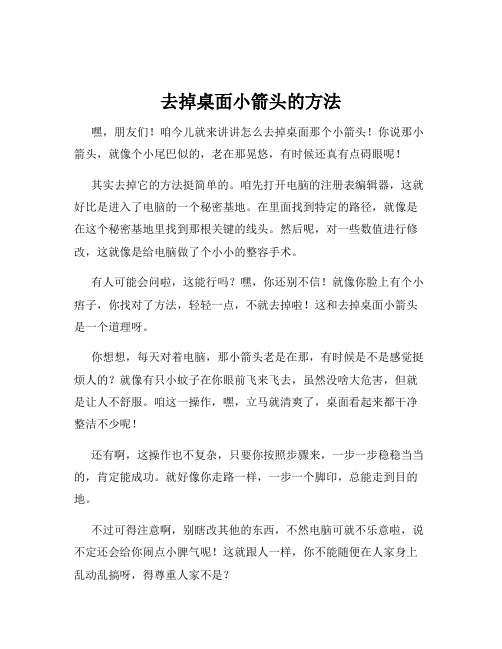
去掉桌面小箭头的方法
嘿,朋友们!咱今儿就来讲讲怎么去掉桌面那个小箭头!你说那小箭头,就像个小尾巴似的,老在那晃悠,有时候还真有点碍眼呢!
其实去掉它的方法挺简单的。
咱先打开电脑的注册表编辑器,这就好比是进入了电脑的一个秘密基地。
在里面找到特定的路径,就像是在这个秘密基地里找到那根关键的线头。
然后呢,对一些数值进行修改,这就像是给电脑做了个小小的整容手术。
有人可能会问啦,这能行吗?嘿,你还别不信!就像你脸上有个小痦子,你找对了方法,轻轻一点,不就去掉啦!这和去掉桌面小箭头是一个道理呀。
你想想,每天对着电脑,那小箭头老是在那,有时候是不是感觉挺烦人的?就像有只小蚊子在你眼前飞来飞去,虽然没啥大危害,但就是让人不舒服。
咱这一操作,嘿,立马就清爽了,桌面看起来都干净整洁不少呢!
还有啊,这操作也不复杂,只要你按照步骤来,一步一步稳稳当当的,肯定能成功。
就好像你走路一样,一步一个脚印,总能走到目的地。
不过可得注意啊,别瞎改其他的东西,不然电脑可就不乐意啦,说不定还会给你闹点小脾气呢!这就跟人一样,你不能随便在人家身上乱动乱搞呀,得尊重人家不是?
等你成功去掉那小箭头,再看看你的桌面,哇,是不是感觉焕然一新啦?就好像你换了身新衣服,整个人都精神了不少。
总之呢,去掉桌面小箭头这事儿,真没那么难。
只要你有点耐心,有点细心,就能轻松搞定。
别再让那小箭头在你眼前晃悠啦,赶紧动手试试吧!。
教你去除电脑桌面图标的小箭头

『教你去除电脑桌面图标的小箭头』大家看到电脑桌面上那些图标左下角的黑色小箭头是不是很烦呢?既不好看又遮住了软件的图标,很不好看,所以、现在我就教你如何去除电脑桌面图标上的小箭头,如下:第一种:点开始菜单,点运行,输入以下命令后回车。
即可解决cmd /k reg delete"HKEY_C LASSE S_ROO T\lnkfil e" /v IsShor tcut/f & taskki ll /f /im explor er.exe & startexplor er.exe第二种:将以下英文复制到记事本里,然后保存在桌面上,名字为hid eico.vbs,存好后在桌面上双击它打开即可。
Dim wso Set wso = Create Objec t("Wscrip t.Shell") wso.RegDel ete "HKCR\lnkfil e\IsShor tcut" wso.RegDel ete "HKCR\piffil e\IsShor tcut"wso.run ("cmd /c taskki ll /f /im explor er.exe"), , True wso.run ("explor er.exe") Wscrip t.quit()第三种:修改属性。
在windo wsXP系统下,用鼠标右键单击桌面空白处,从弹出菜单中选择“属性”。
在打开的“显示属性”窗口中选择“外观”选项卡,点击“项目”中的下拉箭头,从中选择“图标”,这时旁边的“大小”选项由本来的灰色变为可用,其值为Win dows的默认值“32”,将这个值改为“30”或者更小一些,但不要小于24,然后单击下面的“确定”按钮。
WIN7桌面图标箭头去掉方法

3. 再依次展开如下分支:“HKEY_CLASSES_ROOT---piffile”;
4. 删除“piffile”子项中的“IsShortcut”字符串值项,IsShortcut值项用来控制是否显示MS_Dos程序快捷方式的小箭头;
5. 退出注册表编辑器,重启windows资源管理器进程。
1. 启动注册表编辑器(开始-》运行-》输入regedit,然后依次展开如下分支:“HKEY_CLASSES_ROOT---lnkfile”;
2. 删除“lnkfile”子项中的“IsShortcut”字符串值项,因为“IsShortcut”项是用来控制是否显示普通应用程序和数据文件快捷方式中小箭头的;
Win7桌面图标小箭头 轻松去除不再来
Windows 7操作系统桌面上一个个图标的小箭头,很是繁琐、碍眼。不用担心,其实很简单,并不用下载什么不必要的软件,免得把操作系统给搞得一团糟,给自己的电脑带来不必要的损害。 自己的电脑是Windows 7操作系统了,看着桌面上一个个图标的小箭头,很是繁琐、碍眼。不用担心,其实很简单,并不用下载什么不必要的软件,免得把操作系统给搞得一团糟,给自己的电脑带来不必要的损害。
Win7桌面图标小箭头 轻松去除不再回来
其实有个小箭头也没什么不好的,可以让我们立即分辨出它是快捷方式还是文件,当然如果非要去掉也是可行的。目前比较完美的解决办法:用一个透明的图标文件替换掉那个小箭头,从而达到去除图标上小箭头的目的,具体操作方式如下。
第一种方法:
第二种方法:
借用第三方工具,下面以windows7优化大师为例
1.启动windows7优化大师,选择系统美化
2.在弹出的窗口里面,勾上“移除快捷不再回来
怎么去掉桌面图标上的小箭头

如何去掉Windows7桌面快捷方式图标的小箭头
去掉Windows7桌面图标的小箭头办法; 以管理员身份打开注册表并定位到 [HKEY_CLASSES_ROOT\lnkfile]并在右侧的地方找到IsShortcut,选中它,按下F2重命名时将这些字符复制,然后将其整个键值删除,接着按下F3打开查找对话框将刚才复制的IsShortcut粘帖后回车继续查在找到的下一个键值也同样删除。之后注消一次就可以了。
[快捷键]:win+d
[小结]:这个功能在以前的系统里是都有的,只不过win7的显示桌面放到了任务栏的右下角了(就是最右边的那个长方形小条)
三、Windows键 + tab键
[作用]:传说中的3D桌面展示效果
[快捷键]:win+tab
[小结]:记得本区应该有一个帖就是关于这个效果的,不过感觉这招最简单了
1. 启动注册表编辑器(开始->运行->输入regedit),然后依次展开如下分支:“HKEY_CLASSES_ROOT\lnkfile”;
2. 删除“lnkfile”子项中的“IsShortcut”字符串值项,因为“IsShortcut”项是用来控制是否显示普通应用程序和数据文件快捷方式中小箭头的;
第二种方法和第一种方法道理是一样的, 但是简单了很多! 如下:
开始-运行:
cmd /k reg delete "HKEY_CLASSES_ROOT\lnkfile" /v IsShortcut /f & taskkill /f /im explorer.exe & start explorer.exe
[快捷键]:win+数字(1-9)
正确去除和恢复Win7图标小箭头方法
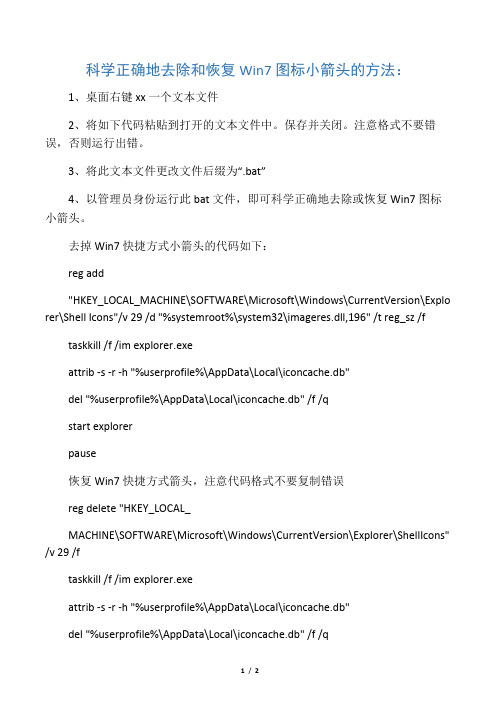
科学正确地去除和恢复Win7图标小箭头的方法:1、桌面右键xx一个文本文件2、将如下代码粘贴到打开的文本文件中。
保存并关闭。
注意格式不要错误,否则运行出错。
3、将此文本文件更改文件后缀为“.bat”4、以管理员身份运行此bat文件,即可科学正确地去除或恢复Win7图标小箭头。
去掉Win7快捷方式小箭头的代码如下:reg add"HKEY_LOCAL_MACHINE\SOFTWARE\Microsoft\Windows\CurrentVersion\Explo rer\Shell Icons"/v 29 /d "%systemroot%\system32\imageres.dll,196" /t reg_sz /ftaskkill /f /im explorer.exeattrib -s -r -h "%userprofile%\AppData\Local\iconcache.db"del "%userprofile%\AppData\Local\iconcache.db" /f /qstart explorerpause恢复Win7快捷方式箭头,注意代码格式不要复制错误reg delete "HKEY_LOCAL_MACHINE\SOFTWARE\Microsoft\Windows\CurrentVersion\Explorer\ShellIcons" /v 29 /ftaskkill /f /im explorer.exeattrib -s -r -h "%userprofile%\AppData\Local\iconcache.db"del "%userprofile%\AppData\Local\iconcache.db" /f /qstart explorer pause。
win10快捷方式小箭头怎么去掉

win10快捷方式小箭头怎么去掉Win10快捷方式小箭头怎么去除呢?快捷方式图标中的小箭头的存在影响图标的整体美观,尤其是桌面上放置的快捷图标更是如此。
win10快捷方式小箭头怎么去掉呢? 小编为大家分享了去掉win10快捷方式小箭头的方法。
win10快捷方式小箭头去掉方法一:修改注册表去掉桌面图标小箭头1按下win+R组合快捷键,打开windows10系统的“运行”窗口,输入“regedit”,打开注册表编辑器,找到HKEY_CLASSES_ROOT\lnkfile。
下图是桌面图标含有图标的样子。
2在lnkfile中找到IsShortcut键值,右击删除该键值。
如下图。
然后重启电脑。
3电脑重启之后,发现原来桌面快捷方式图标的小箭头没有了!win10快捷方式小箭头去掉二:巧用IE浏览器去掉桌面图标小箭头打开IE浏览器,将浏览器窗口调整至合适大小,不要太大,单击“开始”,按住Ctrl键,在开始菜单的“所有程序”列表中选中并按住鼠标左键拖动应用程序图标到浏览器任意的空白位置,然后释放鼠标左键,此时,系统会弹出一个对话框,询问是打开应用程序还是保存到磁盘,选择“保存到磁盘”,单击“确定”,系统又会弹出一个保存对话框,我们将保存路径确定为桌面,单击“确定”。
这时候,可以去桌面看看,是不是该应用程序的桌面图标没有了小箭头!win10快捷方式小箭头去掉三:利用第三方软件去除快捷方式小箭头1在这方面比较有名的软件是魔方2,如下图,在“桌面设置”中勾选“移除快捷方式箭头"即可。
非常方便。
看过“win10快捷方式小箭头怎么去掉”的人还看了:1.如何去掉Win10正式版桌面快捷方式小箭头2.win10应用快捷方式怎么删除3.如何去除win10桌面快捷方法小箭头4.快捷方式小箭头怎么去掉5.Win10系统如何去掉快捷方式的字样6.Win10桌面图标左上方小框有小勾怎么去掉。
教你怎样去掉电脑桌面快捷方式小图标
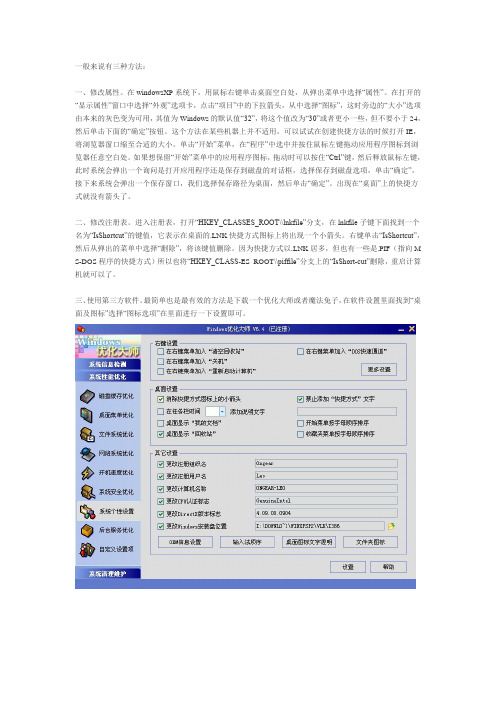
一般来说有三种方法:一、修改属性。
在windowsXP系统下,用鼠标右键单击桌面空白处,从弹出菜单中选择“属性”。
在打开的“显示属性”窗口中选择“外观”选项卡,点击“项目”中的下拉箭头,从中选择“图标”,这时旁边的“大小”选项由本来的灰色变为可用,其值为Windows的默认值“32”,将这个值改为“30”或者更小一些,但不要小于24,然后单击下面的“确定”按钮。
这个方法在某些机器上并不适用,可以试试在创建快捷方法的时候打开IE,将浏览器窗口缩至合适的大小。
单击“开始”菜单,在“程序”中选中并按住鼠标左键拖动应用程序图标到浏览器任意空白处。
如果想保留“开始”菜单中的应用程序图标,拖动时可以按住“Ctrl”键,然后释放鼠标左键,此时系统会弹出一个询问是打开应用程序还是保存到磁盘的对话框,选择保存到磁盘选项,单击“确定”,接下来系统会弹出一个保存窗口,我们选择保存路径为桌面,然后单击“确定”。
出现在“桌面”上的快捷方式就没有箭头了。
二、修改注册表。
进入注册表,打开“HKEY_CLASSES_ROOT\\lnkfile”分支,在lnkfile子键下面找到一个名为“IsShortcut”的键值,它表示在桌面的.LNK快捷方式图标上将出现一个小箭头。
右键单击“IsShortcut”,然后从弹出的菜单中选择“删除”,将该键值删除。
因为快捷方式以.LNK居多,但也有一些是.PIF(指向M S-DOS程序的快捷方式)所以也将“HKEY_CLASS-ES_ROOT\\piffile”分支上的“IsShort-cut”删除,重启计算机就可以了。
三、使用第三方软件。
最简单也是最有效的方法是下载一个优化大师或者魔法兔子,在软件设置里面找到“桌面及图标”选择“图标选项”在里面进行一下设置即可。
- 1、下载文档前请自行甄别文档内容的完整性,平台不提供额外的编辑、内容补充、找答案等附加服务。
- 2、"仅部分预览"的文档,不可在线预览部分如存在完整性等问题,可反馈申请退款(可完整预览的文档不适用该条件!)。
- 3、如文档侵犯您的权益,请联系客服反馈,我们会尽快为您处理(人工客服工作时间:9:00-18:30)。
当你看你的电脑桌面上的快捷图标上有箭头心里是不是很不爽???
今天谭大爷给您支招!!!
一、删除方法
1.运行注册表编辑器(regedit),打开hkey_classes_root\lnkfile分支。
2.在lnkfile子键下面找到一个名为“isshortcut”的键值,它表示在桌面的.lnk快捷方式图标上将出现一个小箭头。
右键单击“isshortcut”,然后从弹出的菜单中选择“删除”,将该键值删除。
3.关闭注册表编辑器,重新启动,就可发现快捷方式图标上已经没有小箭头了。
同理,对指向ms-dos程序的快捷方式(即.pif)图标上的小箭头,则除了是打开hkey_classes_root\piffile分支外,其余同上。
二、恢复方法
1.点开始-运行-输入regedit,就能打开注册表了!
(1)打开HKEY_CLASSES_ROOT\lnkfile子项。
(2)在lnkfile子项中建立IsShortcut字符串值项,IsShortcut值项用来控制是否显示普通应用程序和数据文件快捷方式中的小箭头。
(3)打开HKEY_CLASSES_ROOT\piffile子项。
(4)在piffile子项中建立IsShortcut字符串值项,IsShortcut值项用来控制是否显示MS_DOS 程序快捷方式的小箭头。
(5)退出注册表编辑器。
这样以后,重新启动你的计算机,快捷方式的小箭头就被还原了!
2.恢复桌面快捷方式小箭头(WinXP下):
打开“记事本”,编辑如下内容(复制即可)
Windows Registry Editor V ersion 5.00
[HKEY_CLASSES_ROOT\PIPFile]
"IsShortcut"=""
[HKEY_CLASSES_ROOT\lnkfile]
"IsShortcut"=""
保存文件名为:恢复桌面快捷方式的箭头.reg
双击运行此文件,导入Windows注册表即可。
然后,重新启动系统或注销系统,桌面快捷方式的箭头就恢复了。
--------------------------------------------------------------------------------
方法二.:编辑代码删除和恢复
把下面的代码另存为(删除快捷方式的箭头.reg),再双击导入注册表,重启一次系统快捷方式的箭头就没有了:
regedit4
;删除快捷方式的箭头
Windows Registry Editor V ersion 5.00
[hkey_classes_root\lnkfile]
"isshortcut"=-
[hkey_classes_root\piffile]
"isshortcut"=-
如果想恢复快捷方式的箭头,代码如下所示:
regedit4
;恢复快捷方式的箭头
Windows Registry Editor V ersion 5.00
[hkey_classes_root\lnkfile]
"isshortcut"=""
--------------------------------------------------------------------------------
方法三:借助其它软件
推荐几种:
1.用Windows优化大师删除小箭头的方法。
系统性能维护=》系统个性设置=》消除快捷方式图标上的小箭头。
2.用超级兔子删除小箭头的方法。
超级兔子魔法设置:桌面及图标=》图标选项=》去掉快捷方式小箭头。
--------------------------------------------------------------------------------
方法四:菜鸟级或“懒人”删除小箭头的方法。
用鼠标右键单击桌面空白处,从弹出菜单中选择“属性”。
在打开的“显示属性”窗口中选择“外观”选项卡,点高级,点击“项目”中的下拉箭头,从中选择“图标”,这时旁边的“大小”选项由本来的灰色变为可用,其值为Windows的默认值“32”,将这个值改为“30”或者更小一些,但不要小于24,然后单击下面的“确定”按钮。
好了,回到桌面看看,快捷方式上的小箭头是不是不见了?桌面也整齐多了,这种方法也比修改注册表快多了。
